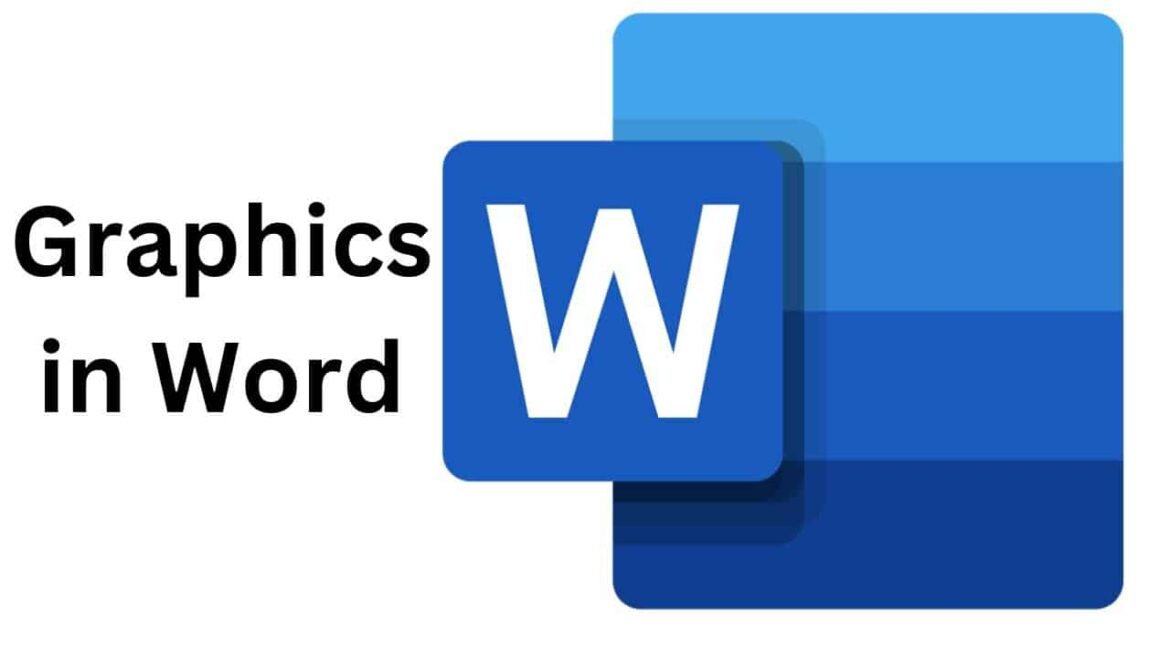318
Wordでグラフィックをテキストの後ろに配置した後は、その画像を再編集するのが難しくなります。移動やサイズ変更を行うと、グラフィックを選択できなくなるため問題が発生します。
Wordでテキストの後ろにあるグラフィックを選択する方法
「書式」☻「テキストの配置」☻「テキストの後ろ」を選択すると、グラフィックを背景に移動できます。グラフィックを再選択して編集するには、次の手順に従ってください:
- 「スタート」タブに移動し、右側のメニューから「選択」を選択します(画像参照)。
- ここで「オブジェクトを選択」をクリックします。
- これで、マウスでグラフィックを再び選択し、通常通り「フォーマット」タブで編集できます。
ステップバイステップ:編集時の問題を回避する
グラフィックを頻繁に扱う場合、よくある問題が発生することがありますが、これらは簡単に解決できます:
- グラフィックが選択できない: 説明に従って「オブジェクトを選択」機能を使用し、グラフィックを正確にクリックしてください。
- グラフィックが文字入力時に移動する:メニューの「テキストの折り返し」設定を変更し、「テキストの後ろ」または他のオプションが適切かどうかを確認してください。
- グラフィックがテキストを意図せず移動します:グラフィックをテキストから独立して配置したい場合は、「テキストの前」を使用してください。
Word の主要なテキストの改行オプション
Word では、テキストと画像の位置関係をさまざまな方法で設定できます:
- 正方形 – テキストは画像の周囲を囲む長方形の枠に沿って流れます。
- フィット – テキストはグラフィックの輪郭にぴったりと沿って配置されます。
- 上と下 – テキストは画像の上部と下部に空きスペースを残して配置されます。
- テキストの後ろ – グラフィックは背景に配置され、テキストはその上に表示されます。
- テキストの前 – グラフィックはテキストを覆い、自由に移動できます。
- ヒント:オプションを順番に試して、文書に最適な効果を確認してください。
Wordでの画像編集の便利なヒント
Wordで画像やグラフィックを編集する際の便利なヒントがいくつかあります。
- 「サイズと位置」機能(グラフィックを右クリック)を使用して、正確な値を設定してください。
- 「アスペクト比を固定」を有効にすると、画像を拡大しても歪みません。
- 「フォーマット」タブの「整列」機能を使用して、グラフィックをページの端に揃えたり中央に配置したりできます。
- 複数の画像の場合:画像をグループ化して、一括で移動や拡大縮小が可能です。